MDM(行動裝置管理)對企業來說是一個強大的遠端管理工具,但如果這個功能出現在你自己的裝置上,而你又沒有密碼,那可真讓人頭痛!
有 MDM 鎖卻沒有密碼?別擔心,其實只需要一個合適的 MDM 移除工具,就能重新拿回裝置的控制權。這篇文章將介紹幾款免費的 MDM 移除工具,幫助你選擇最適合自己的解法。
| 功能 | 3uTools MDM Bypass Tool | Fiddler | iBackupBot | WooTechy iDelock |
|---|---|---|---|---|
| 成本 | 免費 | 免費 | 免費 | 付費 |
| 需要越獄 | 是 | 否 | 否 | 否 |
| 資料保護 | 低 | 中 | 低 | 高 |
| 易用性 | 中 | 低 | 低 | 高 |
| 技術難度 | 中 | 高 | 中 | 低 |
| iOS 版本支援 | 有限(舊版本) | 有限(僅限 iOS 11.X) | 有限(舊版本) | 從 iOS 9 到 iOS 18 |
| 其他功能 | 資料備份、還原、越獄 | 網路除錯和流量操控 | iOS 裝置管理 | 螢幕密碼移除、Apple ID 移除和螢幕時間限制移除 |
眾多使用者推薦。點選幾下即可移除 MDM,無安全風險
免費下載
安全下載
2024 年最熱門的免費 MDM 移除工具
移除 MDM,尤其是在不使用管理員密碼的情況下,仍然具有挑戰性,但仍有可能。有幾種免費的方法可以繞過 iPhone 或 iPad 上的 MDM 限制。我們將探討三種免費繞過 MDM 的流行工具,重點介紹它們的功能和侷限性。
1 3uTools MDM Bypass Tool
3uTools在其 iOS 裝置管理功能套件中提供了免費的 MDM 繞過工具。除了 MDM 移除功能外,3uTools 還提供了管理 iPhone 或 iPad 的多功能工具包。這包括資料備份、恢復,甚至越獄功能。
如何使用 3uTools MDM 繞過工具?
步驟 1. 準備您的裝置
轉到 "設定" > "一般" > "傳輸或重置 iPhone" > "清除裝置上的所有內容和設定",手動進入 MDM 鎖定螢幕。
步驟 2. 連線裝置
使用 USB 資料線將裝置連線到電腦。
在電腦上啟動 3uTools。
在「遠端管理」頁面,將裝置連線到電腦,等待 3uTools 識別。螢幕上將顯示裝置的詳細資訊。確認此資訊後繼續。
步驟 3. 繞過 MDM 鎖定
在 3uTools 中,轉到頂部的「工具箱」選單。
在工具箱中選擇「繞過 MDM 鎖定」,並依照畫面指示完成操作。
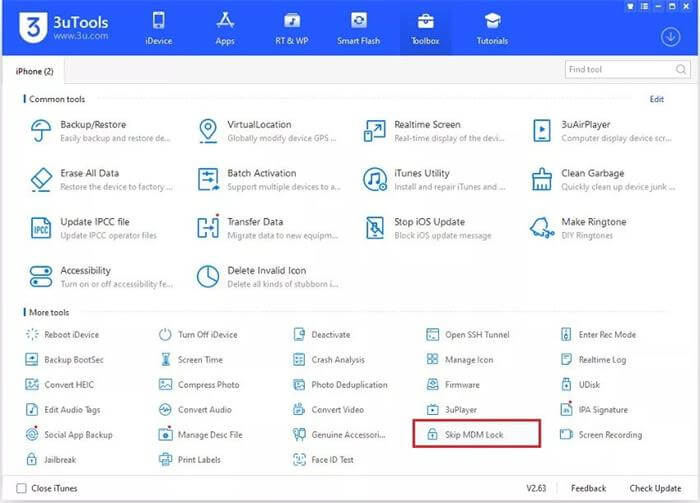
當出現確認框時,選擇立即跳過。
步驟 4. 停用裝置
彈出視窗會詢問您是否要停用裝置。單擊 "停用 "繼續。
3uTools 將繞過 MDM 鎖,但請注意這並不能完全刪除 MDM 設定。如果您將來重置裝置,遠端管理鎖定螢幕將重新出現。
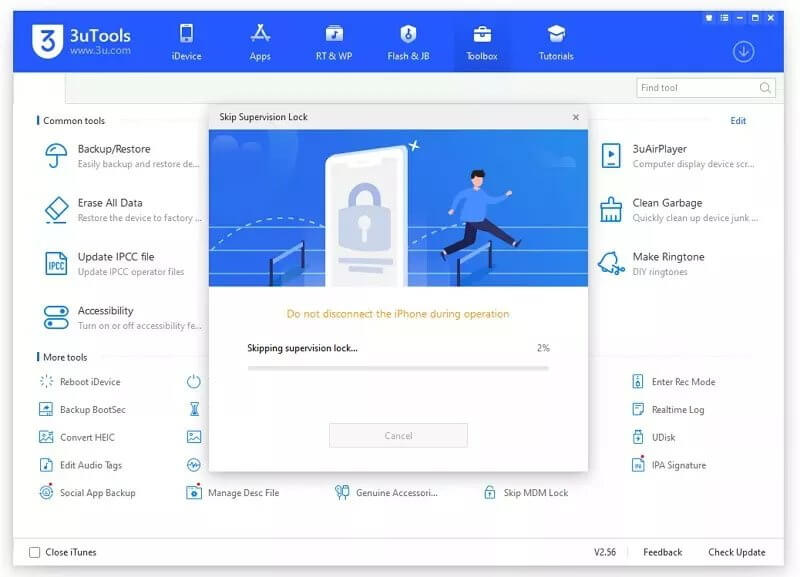

- 免費使用,對預算有限者友善。
- 多功能工具,能滿足更多 iOS 管理需求。

- 使用該工具繞過 MDM 需要對裝置進行越獄。
- 3uTools 的 MDM 繞過功能可能僅限於較舊的 iOS 版本和特定的裝置型號。
- 3在移除 MDM 時,3uTools 極有可能導致資料丟失。
- 此 MDM 繞過工具僅適用於沒有啟用鎖的裝置。
2 Fiddler
Fiddler 是另一款 MDM 解除工具,當你試圖找到免費繞過 MDM 的方法時,可以考慮使用它。它是一款網路除錯工具,允許使用者監控和操縱裝置與網際網路之間的網路流量,從而透過攔截和修改 MDM 啟用請求繞過行動裝置管理(MDM)。
如何使用 Fiddler?
步驟 1. 安裝 Fiddler
從官方網站下載並安裝 Fiddler。
啟動 Fiddler 並導航至 "工具">"選項">"HTTPS"。
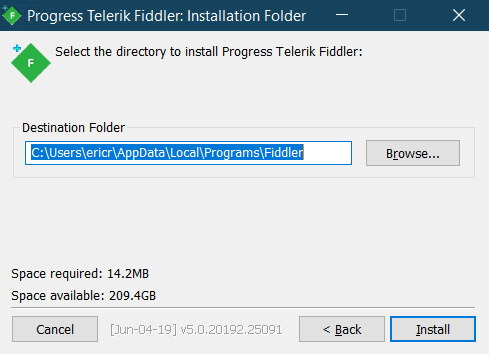
選中 "解密 HTTPS 流量 "方塊,然後點選 "確定"。
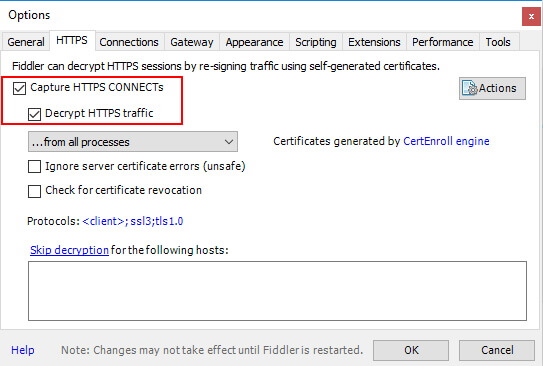
步驟 2. 啟用遠端連線:
轉到 "工具">"Fiddler 選項">"連線"。
選中 "允許遠端計算機連線 "覈取方塊,並記下埠號。
步驟 3. 配置裝置
將裝置連線到與電腦相同的 Wi-Fi 網路。
在裝置上,進入 "設定">"Wi-Fi",點選網路名稱旁邊的 "i "圖示。
向下滾動並點選 "配置代理"。
選擇 "手動",然後輸入電腦的 IP 地址和 Fiddler 的埠號。
步驟 4. 信任 Fiddler 證書:
啟用 "FiddlerRoot "切換並信任證書。
重啟裝置並嘗試用 MDM 啟用。
步驟 5. 攔截 MDM 請求
在 Fiddler 中,查詢 URL 中包含 "mdm "或 "enroll "的請求。
右鍵單擊該請求並選擇 "中斷響應"。
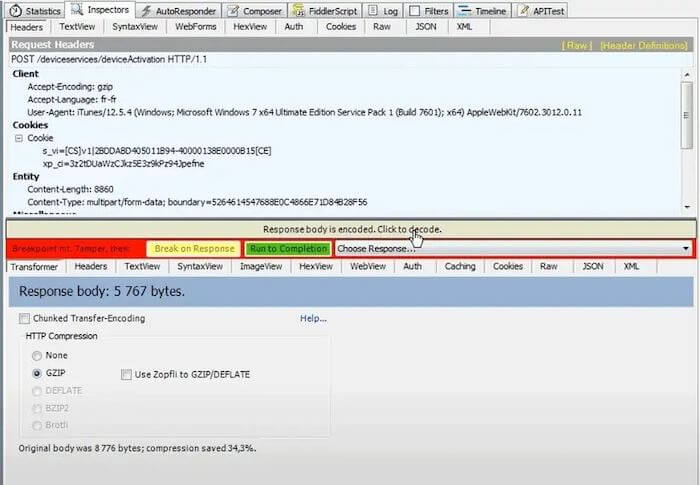
步驟 6. 修改請求
在右側面板中,轉到 "檢查器">"原始"。
找到並刪除包含 "ProfileService "的行。
點選 "執行至完成",等待裝置繞過 MDM。

- 允許詳細監控和操縱網際網路流量。
- 可攔截和修改 MDM 啟用請求,從而繞過 MDM 限制。
- 除繞過 MDM 外,還可用於各種除錯和故障排除任務。

- 過程複雜,需要技術知識才能更改網路設定和裝置配置。
- 涉及潛在風險,如導致裝置出錯或出現問題。
- 可能不適用於所有 MDM 伺服器或協議,也不能保證成功。
- 更改網路和裝置設定可能使裝置面臨安全漏洞。
- 僅適用於 iOS 11.X
3 iBackupBot
iBackupBot 是一款適用於 iPhone、iPad 和 iPod touch 的特殊工具。使用 iBackupBot,你可以暫時刪除 iPhone 上的 MDM 描述檔案而無需密碼。這種方法需要進行原廠重置並手動刪除 MDM 描述檔案,但如果你再次重置裝置,MDM 描述檔案就會重新出現。
如何使用 iBackupBot?
步驟 1. 重置 iPhone
轉到設定 > 一般 > 傳輸或重置 iPhone。
選擇 "擦除所有內容和設定",然後按照提示重置裝置。
步驟 2. 使用 iBackupBot
在電腦上啟動 iBackupBot。
將 iPad 連線到電腦。
在 iBackupBot 中,單擊立即備份 > 系統檔案。
打開 SysSharedContainerDomain-systemgroup.com.apple.configurationprofiles 資料夾。
找到並刪除 MDM.plist 檔案。
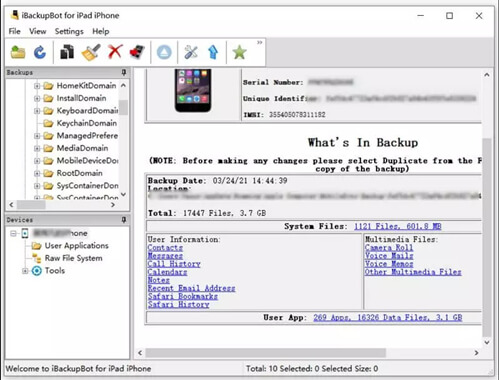

- 你可以在不知道密碼的情況下刪除 MDM 描述檔案。
- iBackupBot 專為管理 iOS 裝置而設計,因此非常適合執行此任務。

- 每次重置後都需重新移除 MDM。
- 原廠重置裝置會導致資料丟失。
- 該方法涉及多個技術步驟,對於非技術使用者來說可能具有挑戰性。
iPhone/iPad 的終極 MDM 移除工具
雖然免費的 MDM 移除工具因其成本效益而頗具誘惑力,但它們也有很多弊端,可能會得不償失。這些免費選項通常相容性有限,依賴越獄,有資料丟失的風險。更重要的是,這些免費工具可能對所有 MDM 配置都無效,有可能讓你無法使用 iPhone。
因此,我們向你介紹另一款強大的 MDM 移除工具--WooTechy iDelock。它可能不是免費的,但肯定有效。
為什麼 WooTechy 是一款出色的 MDM 移除工具?
WooTechy iDelock 的主要功能

75.000.000+
下載
- 無需越獄: 無需越獄或損害裝置安全即可移除 MDM。
- 保持使用者資料完整性: 確保您的資料在整個過程中保持安全。
- 裝置支援: 可在各種 iOS 版本的 iPhone 和 iPad 上完美執行,包括最新的 iOS 17/18,消除所有 MDM 限制。
- 一鍵式簡單操作: 只需單擊即可輕鬆移除 MDM 描述檔案。
- 輕鬆啟用: 在裝置啟用過程中繞過 MDM 驗證螢幕,讓你立即獲得訪問許可權。
- 無需憑證: 繞過 MDM 不需要登入資訊或密碼。
-
免費下載
安全下載
如何使用 WooTechy iDelock?
步驟 1. 在電腦上下載並安裝 WooTechy iDelock。開啟它並在螢幕上選擇「繞過 MDM」。
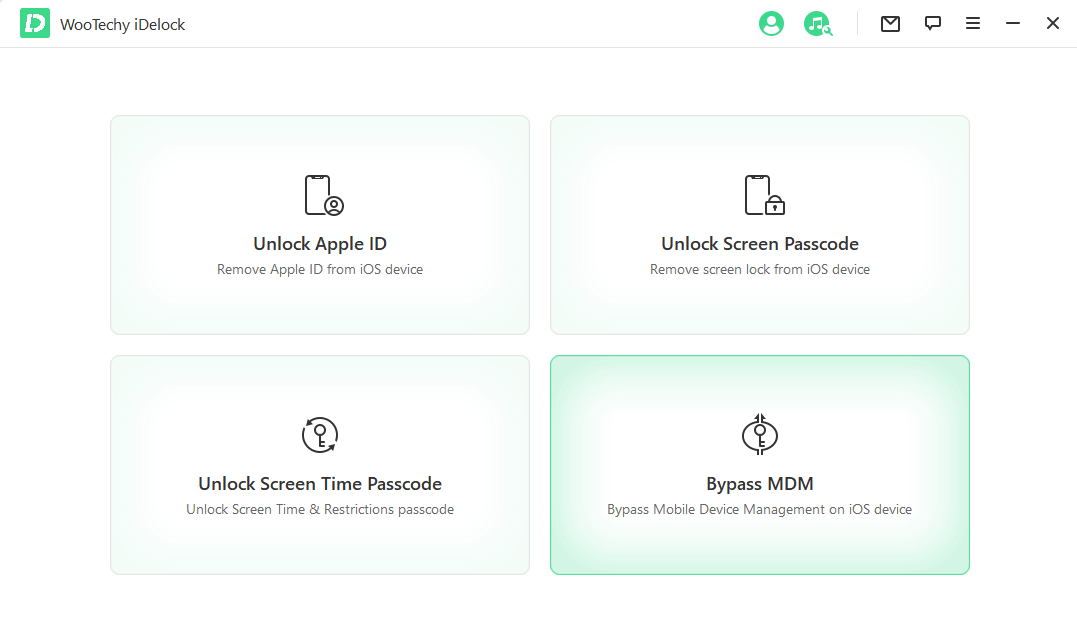
步驟 2. 使用 USB 線將 iPad/iPhone 與電腦連線。根據裝置上的提示信任電腦。
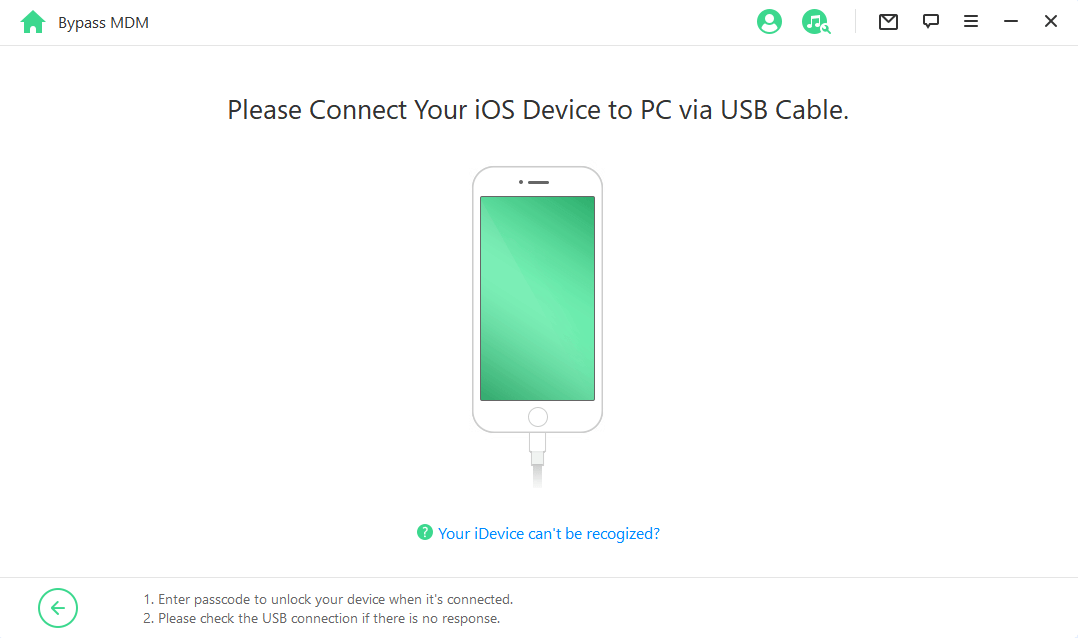
步驟 3. 如果您當前被鎖定在 MDM 螢幕之外,請選擇繞過 MDM。
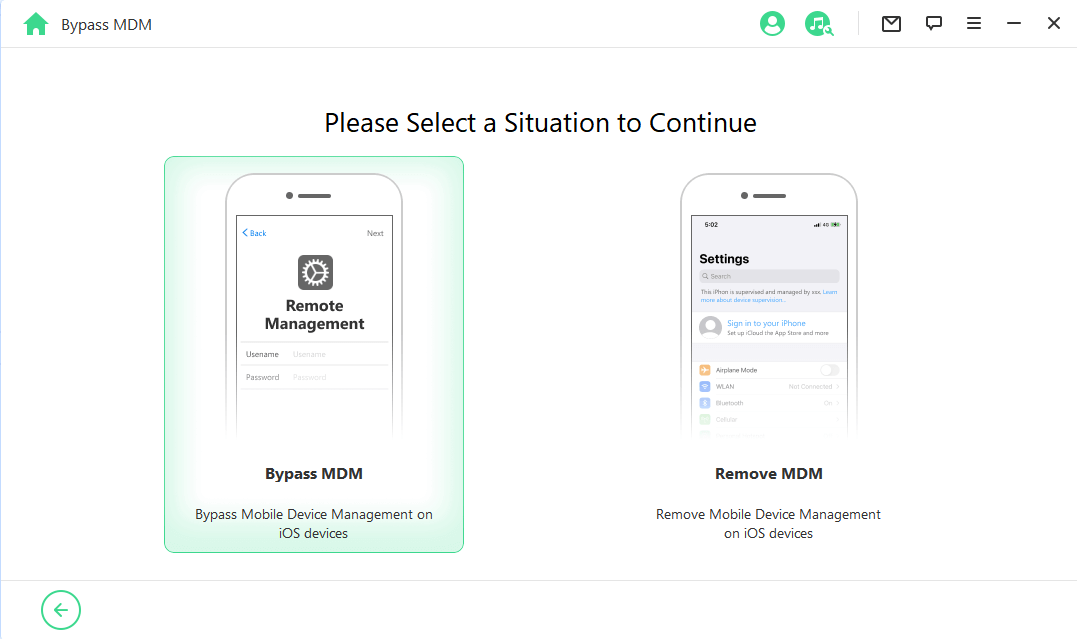
iDelock 會在幾分鐘內繞過 MDM,並顯示成功的訊息。
步驟 4. 如果您的裝置由其他組織管理和監督,請選擇移除 MDM。
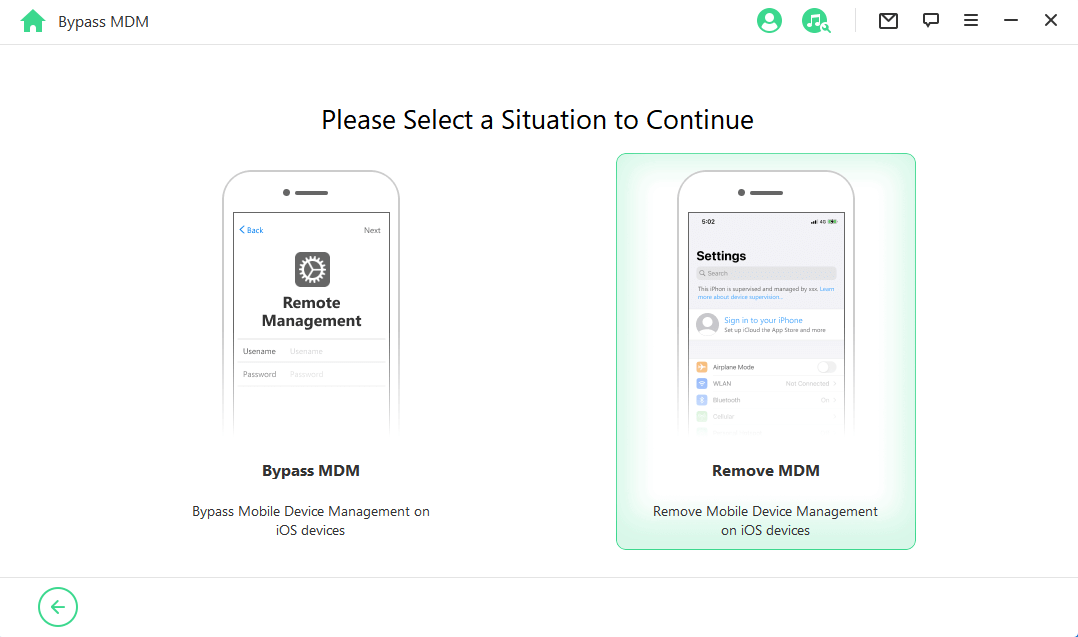
單擊 "開始",iDelock 將開始移除 MDM。耐心等待幾分鐘,直到從裝置上成功移除 MDM。
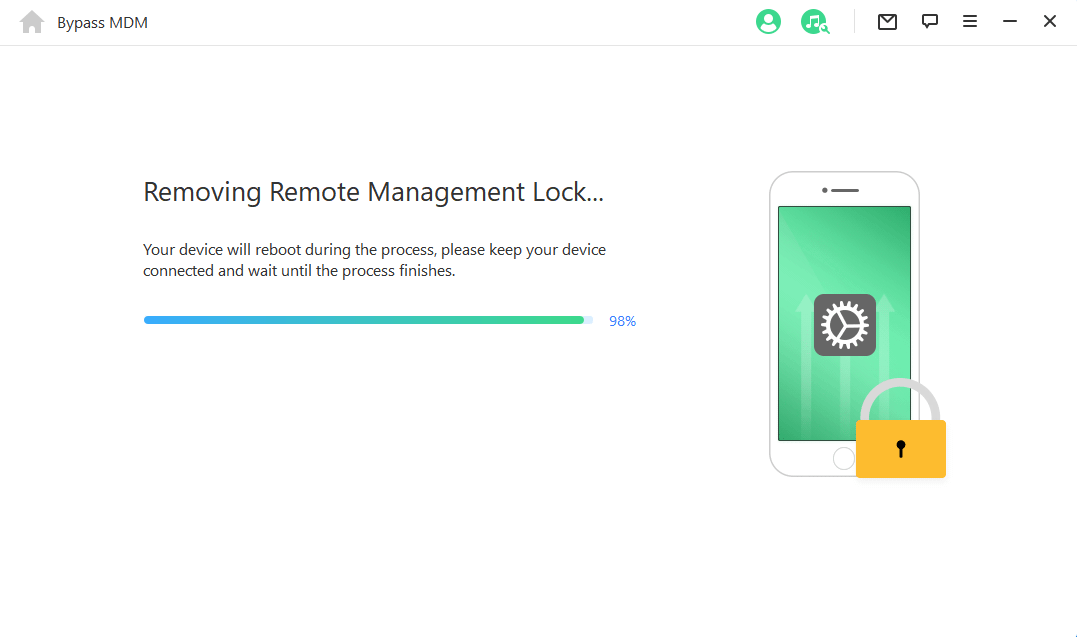
總結
總之,雖然移除 iPhone 或 iPad 上的 MDM 鎖具有一定挑戰,但只要使用對的工具,其實是可以做到的。像是 3uTools、Fiddler 和 iBackupBot 這些免費工具,都提供了不同的方法來繞過 MDM 限制。
如果你在找一個更簡單、安全又有效的解決方案,可以試試 WooTechy iDelock。雖然這是個付費工具,但它提供了一種不需要越獄就能移除 MDM 的方便又穩定的方法,成功率也很高!
免費下載
安全下載








